ps如何取消滤镜库里的滤镜效果
时间:2024-10-21 02:12:44 来源:互联网 阅读:
ps如何取消滤镜库里的滤镜效果,这里,小编就教给大家操作的方法,搞清楚这个知识是怎么一回事。
工具/原料1、首先我们进入到ps当中。

2、然后打开滤镜标签下的滤镜库命令。

3、接着我们应用任意一个滤镜改变图片。

4、按住键盘上的ctrl键,取消按钮会变成默认值。
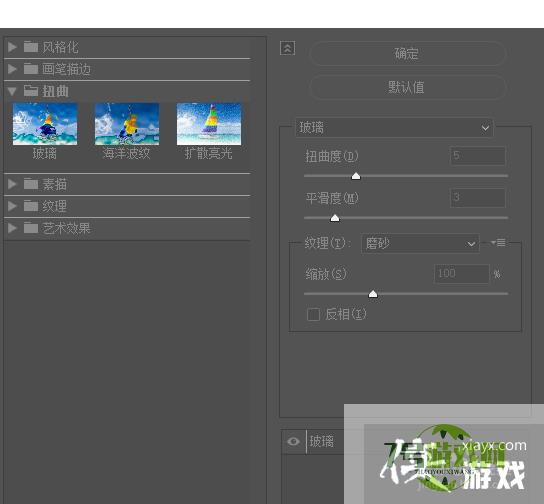
5、点击之后就可以看到所有滤镜效果全部被取消了。
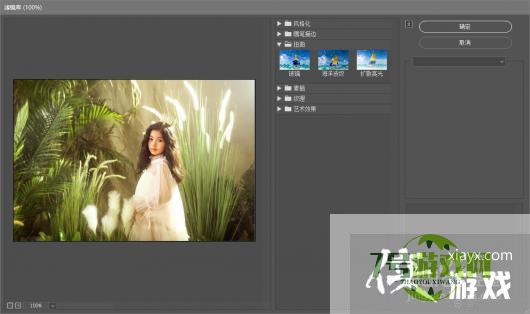
最新更新
更多软件教程
更多-

- ps如何取消滤镜库里的滤镜效果
-
互联网
10-21
-
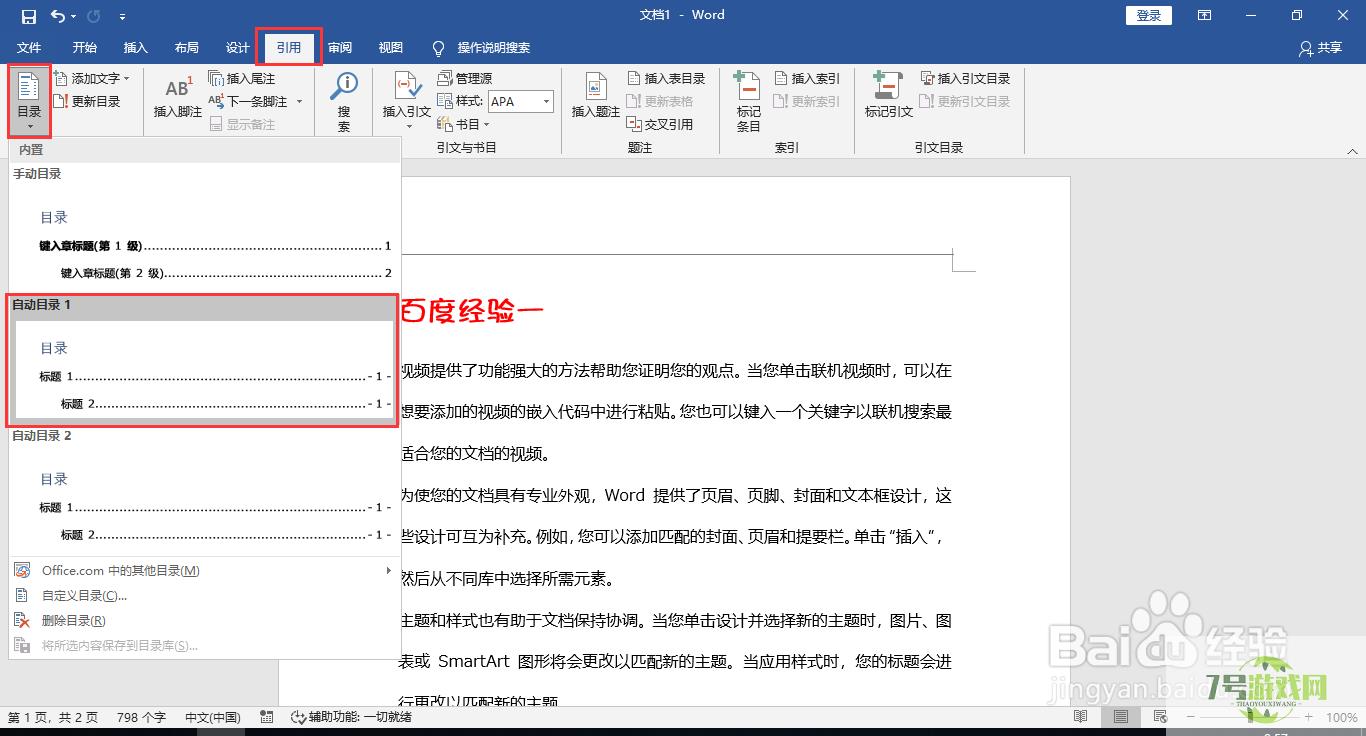
- Word文档打印前自动更新域
-
互联网
10-21
-
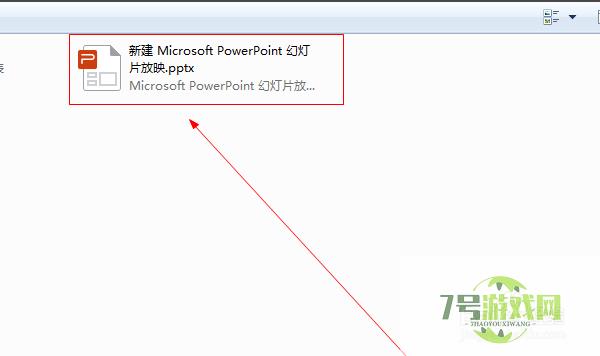
- PPT中“随机垂直线条”如何设置?
-
互联网
10-21
-

- word单独一页横向设置
-
互联网
10-21
-

- 电脑显示屏字体大小怎么调大
-
互联网
10-21
-
如有侵犯您的权益,请发邮件给3239592717@qq.com











